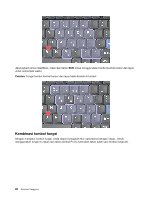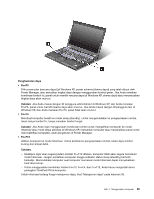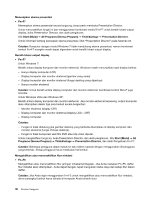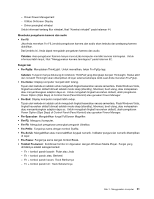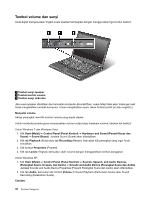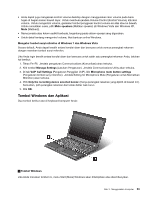Lenovo ThinkPad T420s (Indonesian) User Guide - Page 51
Tombol Windows dan Aplikasi
 |
View all Lenovo ThinkPad T420s manuals
Add to My Manuals
Save this manual to your list of manuals |
Page 51 highlights
• Anda dapat juga mengakses kontrol volume desktop dengan menggunakan ikon volume pada baris tugas di bagian kanan bawah layar. Untuk membuka jendela Volume Control (Kontrol Volume), klik ikon volume. Untuk mengontrol volume, gerakkan tombol penggeser kontrol volume ke atas atau ke bawah. Untuk mematikan suara, pilih Mute speakers (Matikan speaker) (di Windows Vista dan Windows XP, Mute [Matikan]). • Nama jendela atau kolom sedikit berbeda, tergantung pada sistem operasi yang digunakan. • Untuk detail tentang mengontrol volume, lihat bantuan online Windows. Mengatur tombol sunyi mikrofon di Windows 7 dan Windows Vista Secara default, Anda dapat beralih antara kondisi diam dan bersuara untuk semua perangkat rekaman dengan menekan tombol sunyi mikrofon. Jika Anda ingin beralih antara kondisi diam dan bersuara untuk salah satu perangkat rekaman Anda, lakukan hal berikut: 1. Tekan Fn+F6. Jendela pengaturan Communications (Komunikasi) akan terbuka. 2. Klik tombol Manage Settings (Lakukan Pengaturan). Jendela Communications Utility akan terbuka. 3. Di tab VoIP Call Settings (Pengaturan Panggilan VoIP), klik Microphone mute button settings (Pengaturan tombol sunyi mikrofon). Jendela Setting for Microphone Mute (Pengaturan untuk Mematikan Mikrofon) akan terbuka. 4. Pilih Only the recording device selected below: (Hanya perangkat rekaman yang dipilih di bawah ini:). Kemudian, pilih perangkat rekaman dari kotak daftar naik-turun. 5. Klik OK. Tombol Windows dan Aplikasi Dua tombol berikut ada di keyboard komputer Anda: 1 Tombol Windows Jika Anda menekan tombol ini, menu Start (Mulai) Windows akan ditampilkan atau disembunyikan. Bab 2. Menggunakan komputer 33